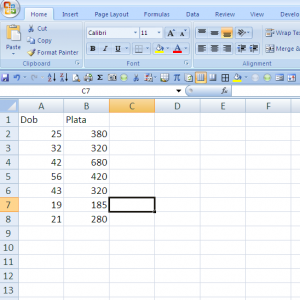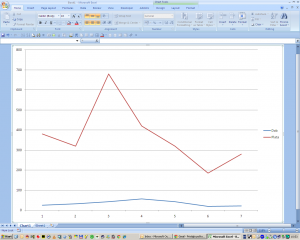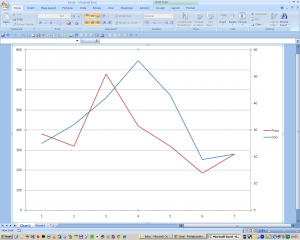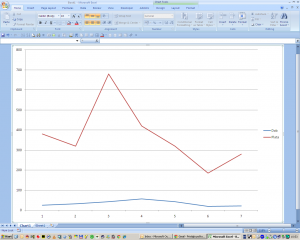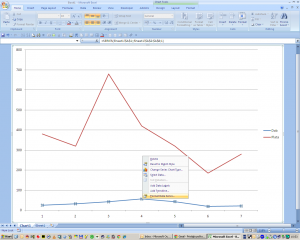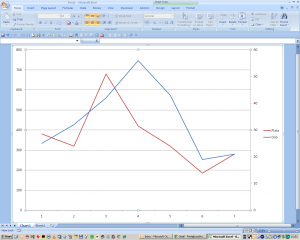Trikovi u Excelu 7. dio: Sekundarna osa, ili kako prikazati podatke u dvije skale na chartu
Ukoliko te zanima Excel, pogledaj i sledeće tekstove. Dovoljno je da klikneš na link:
Trikovi u Excelu 3. deo (shortcuts 1/3)
Trikovi u Excelu 4. deo (Custom Sort)
Trikovi u Excelu 6. deo (Custom View)
Trikovi u Excelu 7. dio: Sekundarna osa, ili kako prikazati podatke u dvije skale na chartu
Trikovi u Excelu 8. deo (shortcuts u Excelu 3/3)
Trikovi u Excelu 9. deo: Print Titles ili kako da se prvi red ponavlja na svakom listu u Excelu
Trikovi u Excelu 10. deo: Sparklines ili grafikon unutar jedne ćelije
Nakon 6 (šest) tekstova o raznim funkcijama, skraćenicama, menijima, filterima i sortiranjima, mislim da je red da se malo pozabavimo i grafičkim aspektom Excela.
Za početak dosta jednostavna, ali ništa manje moćna stvar: sekundarna (dvojna) osa.
Kada sam je otkrio, zažalio sam što ranije nisam više čitao uputstva a manje učio metodom pokušaja (pa šta bude). Uštedio bih tada mnogo muke i vremena.
Vjerovatno ste bar jednom bili u situaciji da na istom grafikonu treba da prikažete dvije serije podataka, sa velikom razlikom u vrijednostima.
Zamislimo da treba da prikažemo odnos dobi zaposlenika i njihovih plata. Jedna serija će prikazivati podatke o dobi a druga o visini plate.
U takvoj situaciji grafikon je tačan, ali i neupotrebljiv. Zašto? Pa, zato što je razlika u brojevima tolika da se korelacija između dobi i plate ne može uočiti.
U takvim situacijama najčešće se jedna serija obriše, ili se naprave dva grafikona, ili se izračuna neki koeficijent pa se on stavi na grafikon, ili...da ne nabrajam. Dosta često ljudi sasvim odustanu od prikaza takvih podataka.
Sekundarna (dvojna) osa omogućava smislen prikaz dvije serije podataka na grafikonu, čak i kada je razlika između vrijednosti jako velika. Dvojna osa je dodatna vertikalna osa sa desne strane koja prikazuje jednu seriju podataka u različitoj skali. Taj prikaz je proporcionalan primarnoj osi (koja prikazuje drugu seriju podataka), tako da se lako može uočiti korelacija između serija podataka (u ovom slučaju, između dobi i plate).
Da biste napravili prikaz sa sekundarnom osom, prvo napravite obični grafikon sa prikazom svih potrebnih podataka.
Selektujte jednu seriju podataka i kliknite na desnu tipku miša. Odaberite "Format Data Series".
U "Series Options" odaberite "Secondary Axis" i kliknite na dugme "Close" za zatvaranje prozorčića.
-
[caption id="" align="aligncenter" width="232"]
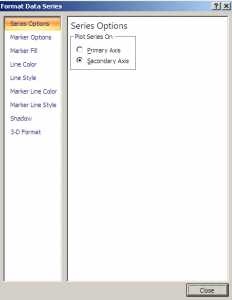 Korak 3: Odabir sekundarne ose[/caption]
Korak 3: Odabir sekundarne ose[/caption]
Sa desne strane ćete vidjeti sekundarnu osu u sopstvenoj skali koja je različita od primarne ose na lijevoj strani.
Na taj način ćete uočiti korelaciju između dvije serije podataka.
A sad, mala molba čitaocima: na sljedećem linku je interaktivni multimedijalni prikaz korištenja sekundarne ose. Skinite fajl na svoj računar (kao EXE), uključite zvuk i slijedite upute na ekranu. Svi komentari su dobrodošli. Hvala!
Ukoliko te zanima Excel, pogledaj i sledeće tekstove. Dovoljno je da klikneš na link:
Trikovi u Excelu 3. deo (shortcuts 1/3)
Trikovi u Excelu 4. deo (Custom Sort)
Trikovi u Excelu 6. deo (Custom View)
Trikovi u Excelu 7. dio: Sekundarna osa, ili kako prikazati podatke u dvije skale na chartu
Trikovi u Excelu 8. deo (shortcuts u Excelu 3/3)
Trikovi u Excelu 9. deo: Print Titles ili kako da se prvi red ponavlja na svakom listu u Excelu
Trikovi u Excelu 10. deo: Sparklines ili grafikon unutar jedne ćelije